Tolerancia geométrica
Este símbolo agrega tolerancias geométricas a piezas y dibujos mediante tramas de control de operación. El software SolidWorks soporta las pautas de tolerancia ANSI Y14.5 Geométrica y Posición real.
-
Se pueden colocar símbolos de tolerancia geométrica, con o sin líneas indicativas, en cualquier lugar en un croquis, pieza, ensamblaje o dibujo, y se pueden asociar símbolos en cualquier lugar en una línea de cota.
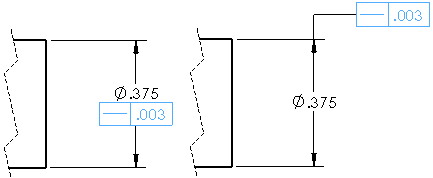
-
El cuadro de diálogo Propiedades para los símbolos de tolerancia geométrica ofrece selecciones en función del símbolo elegido. Sólo están disponibles los atributos que son adecuados para el símbolo seleccionado.
-
Un símbolo de tolerancia geométrica puede tener un número indeterminado de marcos.
-
El cursor cambia a  cuando se encuentra sobre un símbolo de tolerancia geométrica.
cuando se encuentra sobre un símbolo de tolerancia geométrica.
-
Puede agregar múltiples símbolos sin cerrar el cuadro de diálogo.
-
Pueden visualizarse varias líneas indicativas.
-
Puede agregar más líneas indicativas a un símbolo existente manteniendo presionada la tecla Ctrl y arrastrando un punto de asociación de línea indicativa.
Para crear símbolos de tolerancia geométrica:
-
Lleve a cabo una de las siguientes acciones:
-
Seleccione las opciones en el cuadro de diálogo Propiedades y luego haga clic en el PropertyManager Tolerancia geométrica.
Al agregar elementos, se visualiza una vista preliminar.
-
Haga clic para situar el símbolo.
-
Haga clic tantas veces como sea necesario para situar múltiples copias.
-
Si el símbolo tiene una línea indicativa, haga clic una vez para situar la línea indicativa y, a continuación, vuelva a hacer clic una segunda vez para situar el símbolo.
 Cuando inserta símbolos de tolerancia geométrica que utilizan Línea indicativa automática
Cuando inserta símbolos de tolerancia geométrica que utilizan Línea indicativa automática  , debe colocar el cursor sobre la entidad para realzarla y para asociar una línea indicativa. La línea indicativa no aparecerá hasta que se coloque el cursor sobre la entidad.
, debe colocar el cursor sobre la entidad para realzarla y para asociar una línea indicativa. La línea indicativa no aparecerá hasta que se coloque el cursor sobre la entidad.
-
Puede cambiar el texto y otros elementos en el cuadro de diálogo para cada instancia del símbolo.
-
Mientras arrastra el símbolo y antes de colocarlo, presione la tecla Ctrl. La nota deja de moverse; sin embargo, la línea indicativa continúa moviéndose y alargándose. Mientras continúa presionando la tecla Ctrl, haga clic para situar la línea indicativa. Haga clic tantas veces como sea necesario para situar más líneas indicativas. Suelte la tecla Ctrl y haga clic para situar el símbolo.
-
Haga clic en Aceptar.
Para asociar símbolos de tolerancia geométrica a cotas:
-
Cree un símbolo de tolerancia geométrica.
-
Arrastre y coloque el símbolo en una cota.
Si lo mueve después de asociarlo a una cota, puede arrastrarlo fuera de ella.
Para desasociar símbolos de tolerancia geométrica de cotas:
-
Seleccione el símbolo.
-
Haga clic en el asa y arrastre el símbolo fuera de la cota.
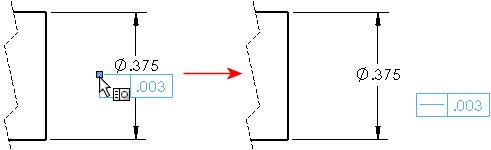
Para crear un símbolo de tolerancia geométrica no asociado a partir de uno asociado:
Presione Ctrl y arrastre el símbolo asociado a otra zona.
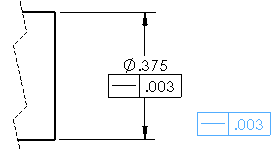
Temas relacionados
PropertyManager Esquema de acotación automática DimXpert
Opciones de tolerancia geométrica de DimXpert